DevOps实战(8) - 使用Arbess+GitLab+PostIn实现Go项目自动化部署
Arbess 是一款国产开源免费的 CI/CD 工具,包含流水线管理、流水线设计、流水线执行、测试报告、统计分析等模块。本文将详细介绍如何安装配置使用Arbess+GitLab+PostIn实现Go项目自动化构建部署并进行接口自动化测试。
1、Gitlab 安装与配置
本章节将介绍如何使用CentOS9搭建Gitlab服务器,并将代码存放在Gitlab服务器,提供给Arbess克隆源码。
1.1 安装
- 安装基础依赖。
sudo yum update -y
sudo yum install -y curl policycoreutils-python-utils openssh-server perl
sudo systemctl enable --now sshd
- 获取Gitlab安装包。
curl -LO https://packages.gitlab.cn/repository/el/8/gitlab-jh-17.7.0-jh.0.el8.x86_64.rpm
- 安装Gitlab安装包。访问URL可以自己设置。
export EXTERNAL_URL="http://ip" && sudo rpm -ivh gitlab-jh-x.x.x.rpm
- 安装完成之后,使用
sudo gitlab-ctl status检查服务状态。 - 浏览器访问配置的http://ip,使用用户名root,密码 /etc/gitlab/initial_root_password 中获取,进行登录。
1.2 配置
gitlab安装完成之后,可以将代码推送到仓库中,Arbess克隆源码需要创建GItlab的个人令牌,用于Arbess访问Gitlab。进入用户设置→访问令牌,按照需求创建创建访问令牌。
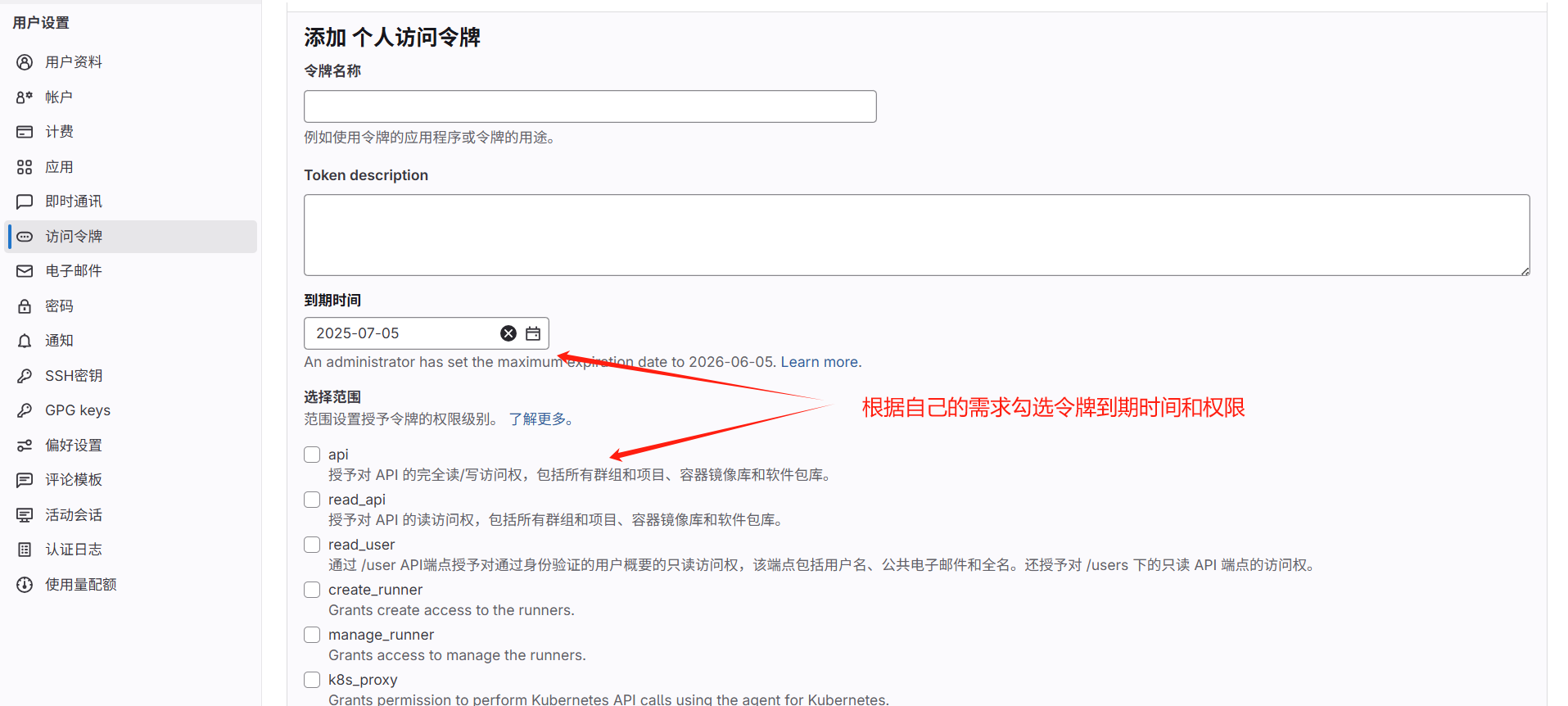 创建个人令牌
创建个人令牌
令牌创建完毕,请妥善保存好您的令牌。
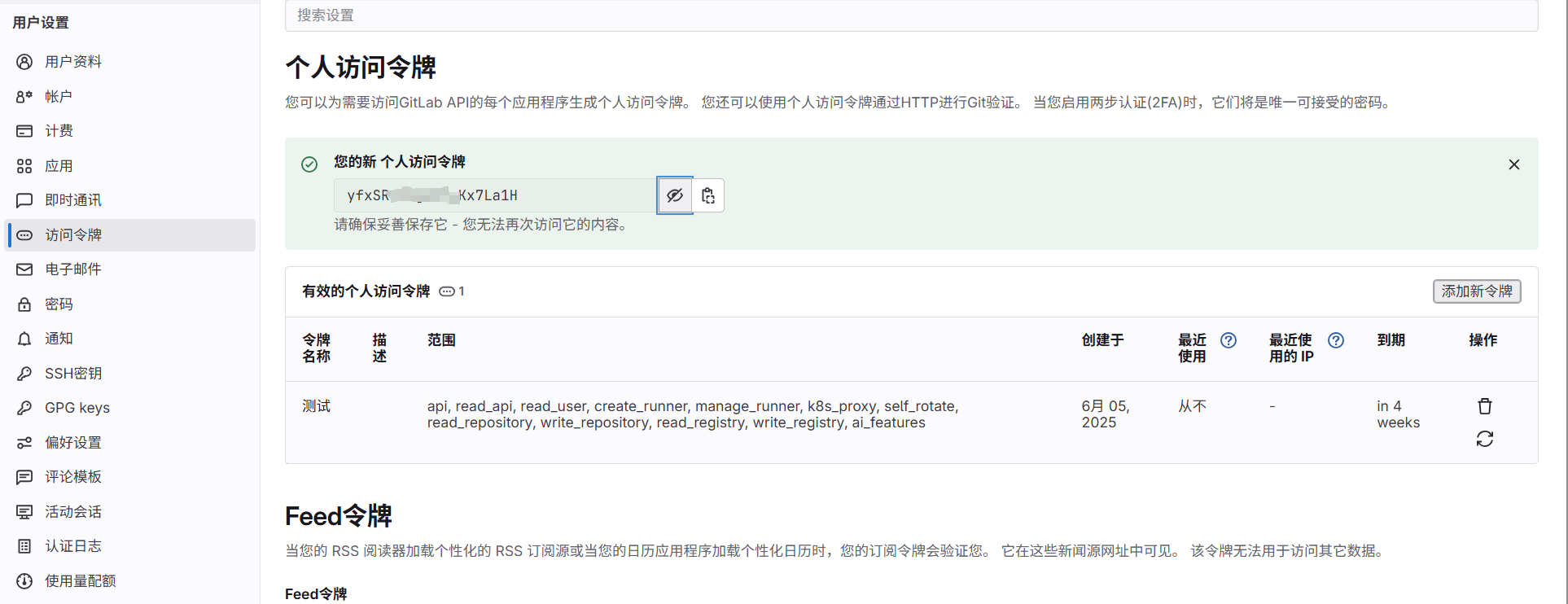 个人令牌
个人令牌
3、PostIn安装与配置
PostIn是一款开源免费的接口管理工具,Arbess集成PostIn,在构建前执行自动化测试用例。
3.1 安装
本文以CentOS操作系统为例。
- 下载,CentOS安装包下载地址:PostIn下载,点击CentOS下载,下载完成后得到类似tiklab-postin-x.x.x.rpm的文件。
- 安装,上传到服务器上,在文件同级目录执行npm命令安装。
rpm -ivh --replacefiles --nodeps tiklab-postin-x.x.x.rpm
- 启动,系统默认安装路径为/opt目录,进入/opt/tiklab-postin/bin目录下,执行sh startup.sh即可启动成功。
 启动PostIn
启动PostIn
使用 http://ip:9300 进行访问。使用初始用户名密码admin\123456登录,首次登录需要修改管理员密码。
3.2 配置
成功登录后,展示PostIn功能,包含项目管理、接口管理、用例管理、测试计划等。
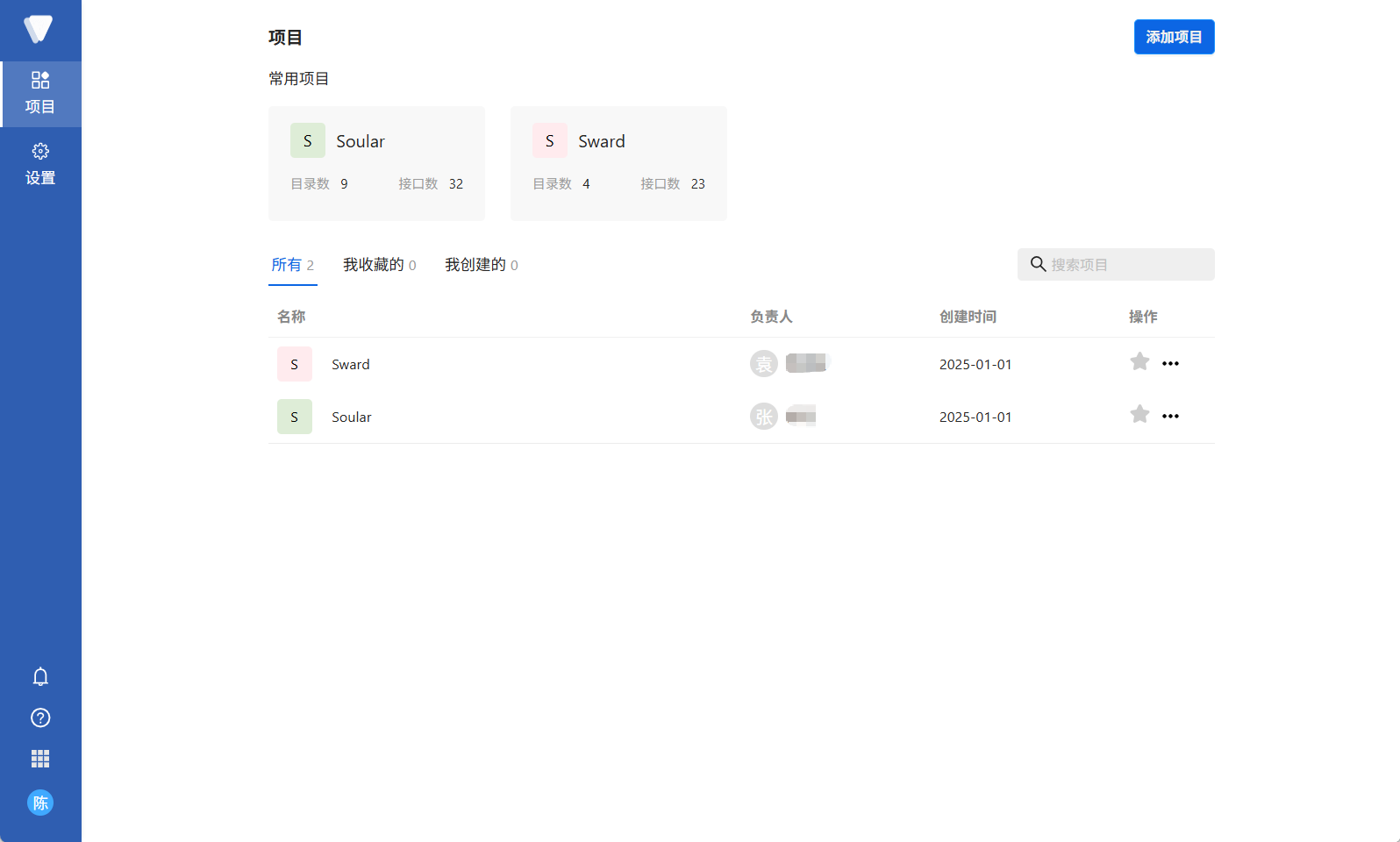 PostIn主页
PostIn主页
进入项目可添加项目测试用例。
 测试用例页面
测试用例页面
在测试计划页面,添加用于Arbess构建前需要执行的测试计划。Arbess可集成PostIn,在流水线可添加任务自动执行测试计划。
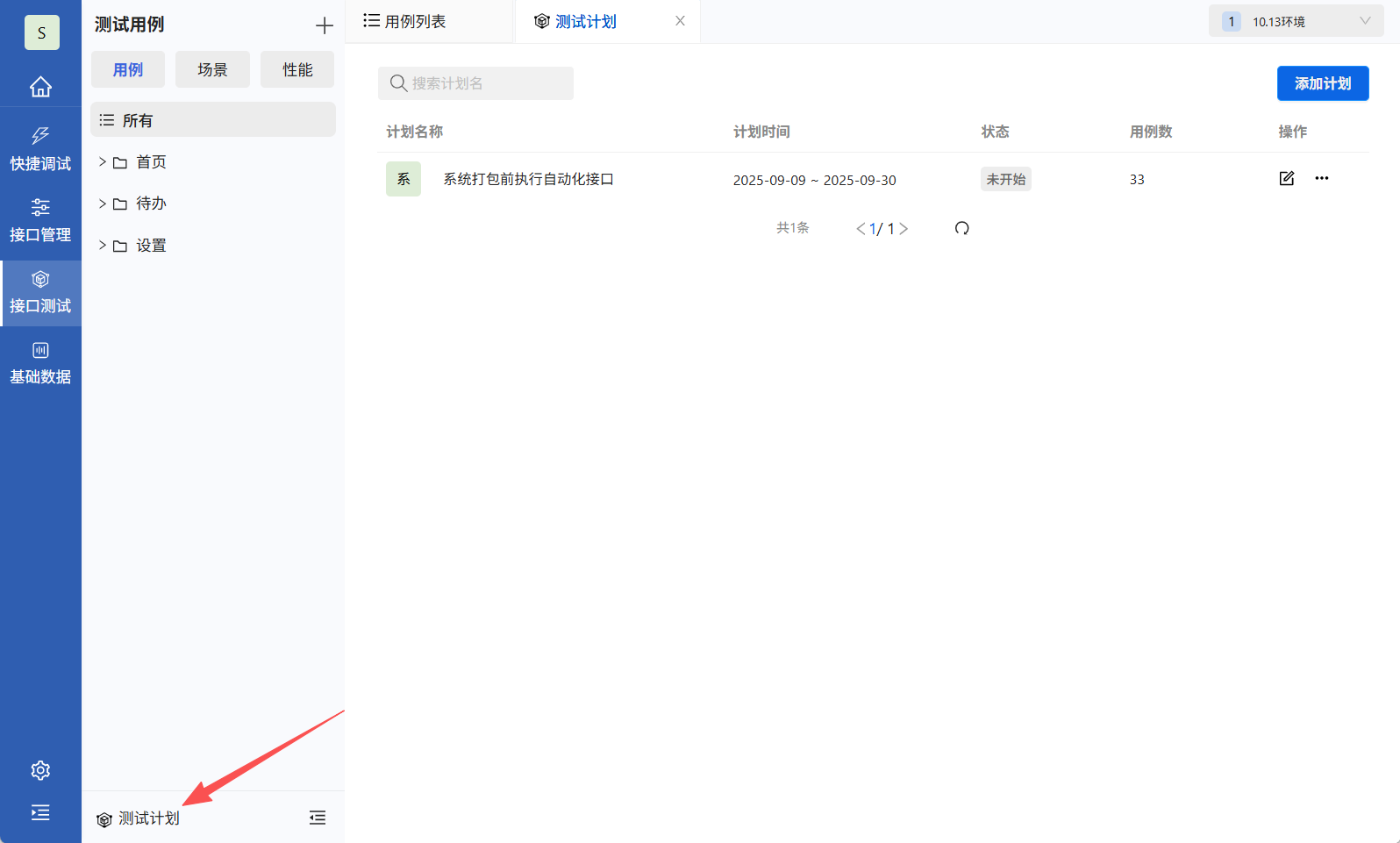 添加测试计划
添加测试计划
添加测试计划完毕之后,点击测试计划名称进入测试计划,关联自动化执行的测试用例。例如构建项目前,执行P0级接口用例。
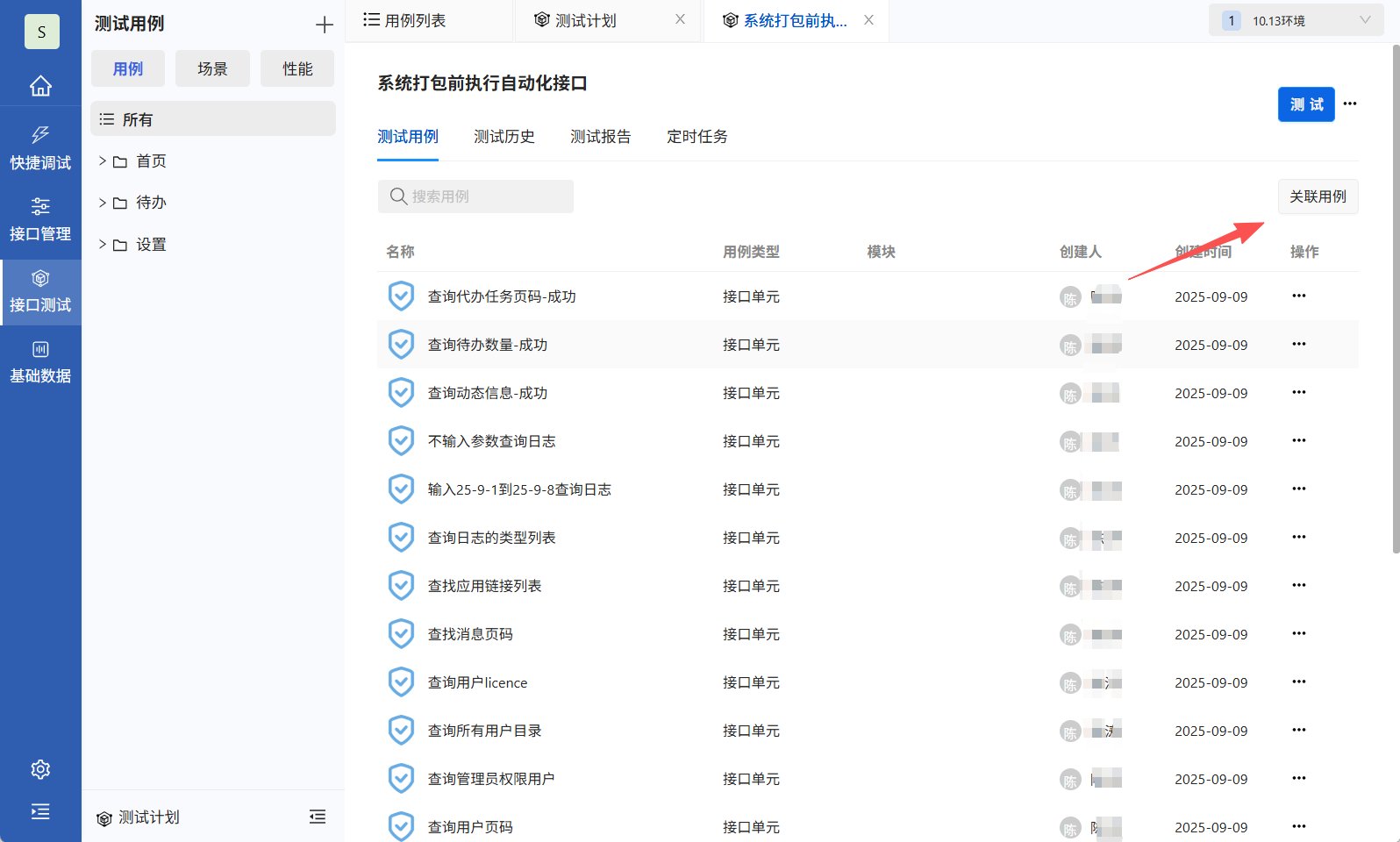 关联用例
关联用例
3、Arbess 安装与配置
3.1 安装
本文以CentOS操作系统为例。
- 下载,服务端安装包含Agent安装,CentOS安装包下载地址:Arbess下载,点击CentOS下载,下载完成后得到类似tiklab-arbess-x.x.x.rpm的文件。
- 安装,上传到服务器上,在文件同级目录执行npm命令安装。
rpm -ivh --replacefiles --nodeps tiklab-arbess-x.x.x.rpm
- 启动,系统默认安装路径为/opt目录,进入/opt/tiklab-arbess/bin目录下,执行sh startup.sh即可启动成功。
 启动Arbess
启动Arbess
使用 http://ip:9200 进行访问。使用初始用户名密码admin\123456登录,首次登录需要修改管理员密码。成功登录后展示Arbess首页。
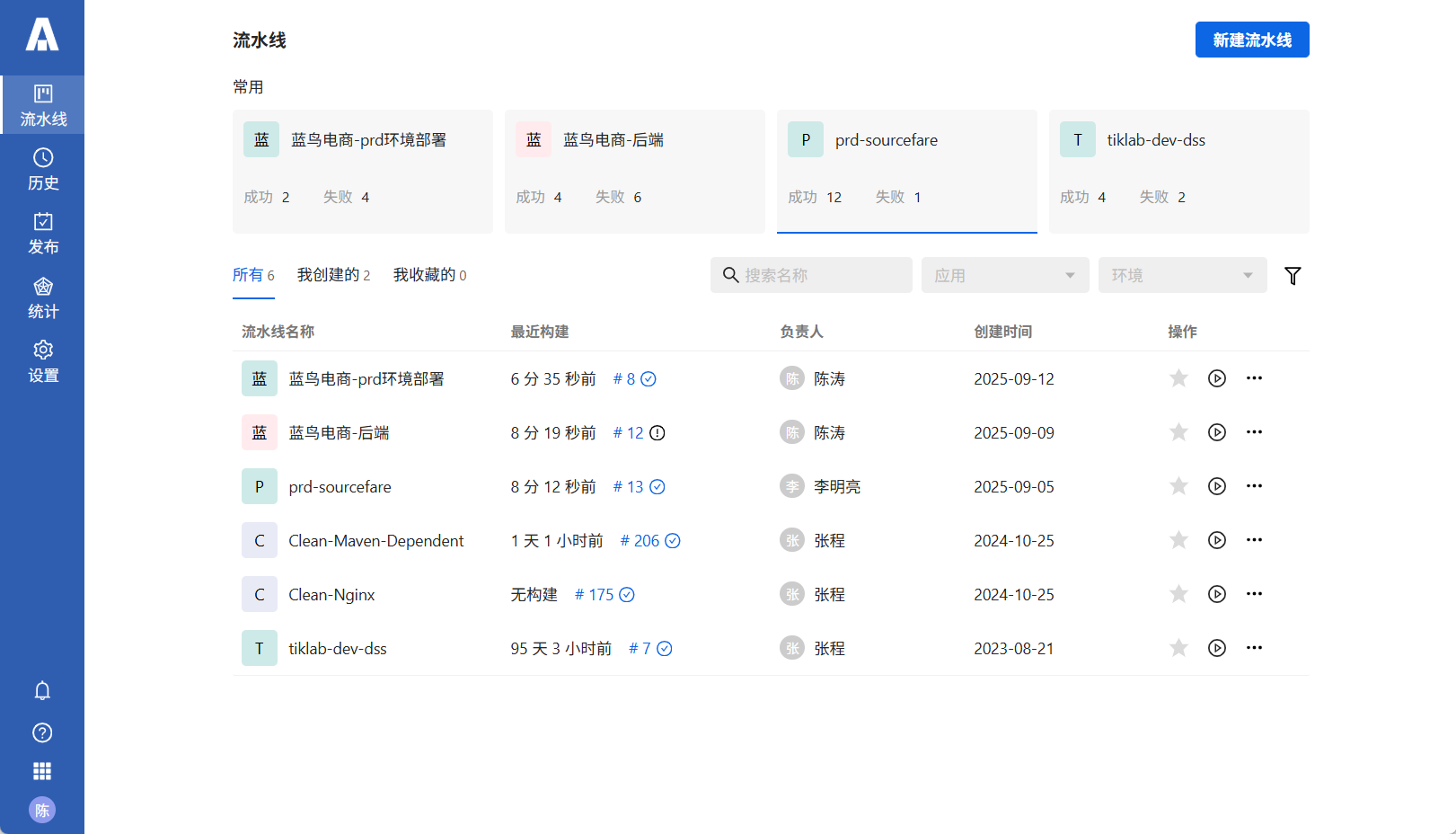 Arbess首页
Arbess首页
3.2 配置
Arbess流水线采用可视化设计,在流水线中可克隆Gitlab仓库代码,实现Go项目自动化构建部署主机。创建流水线,进入流水线设计页面进行操作。
3.2.1 配置GitLab任务
- 配置GitLab服务集成
流水线配置GitLab源码任务之前,需要添加GitLab服务集成,在系统设置→集成与开放→服务集成页面添加相关服务。授权类型选择Gitlab、填写名称、AccessTocken(个人密钥,即文章1.2部分创建的个人访问令牌)。
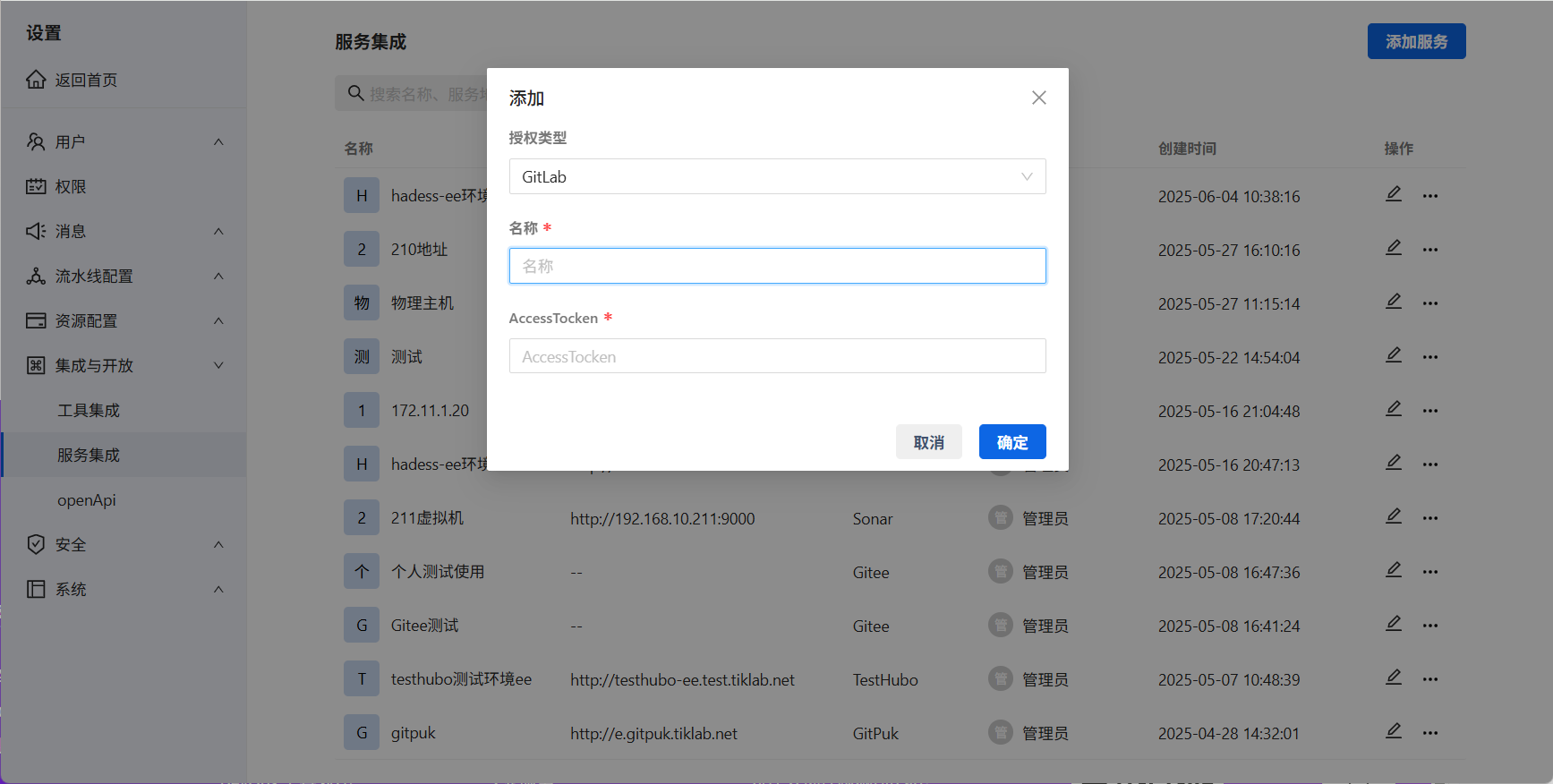 添加源码集成
添加源码集成
如需要添加自建的Gitlab,授权类型选择自建Gitlab、填写名称、服务地址、AccessTocken(个人密钥)。
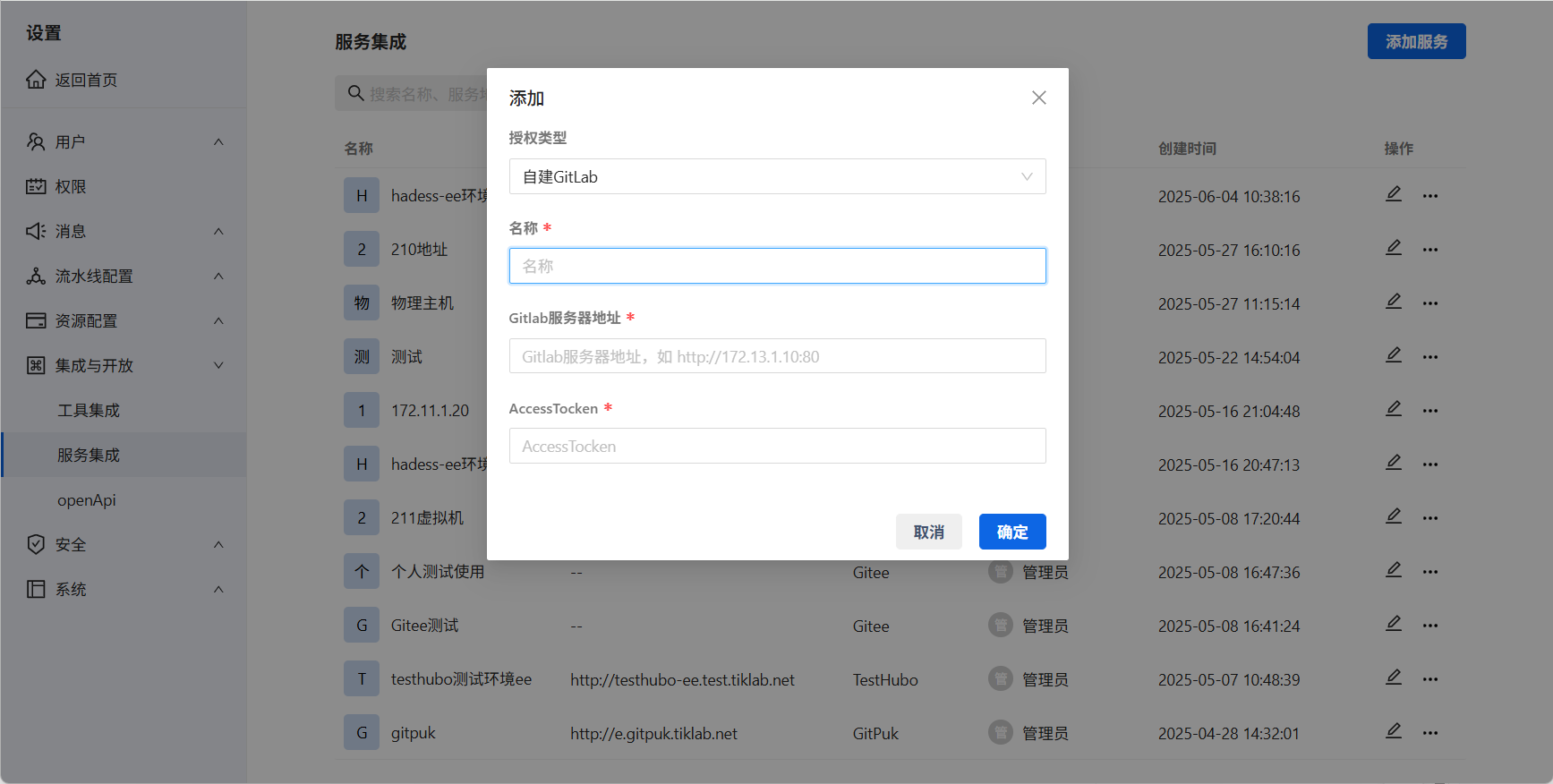 添加源码集成
添加源码集成
- 添加GitLab源码任务
服务集成添加完毕之后,进入流水线设计,点击新阶段→源码→GitLab。
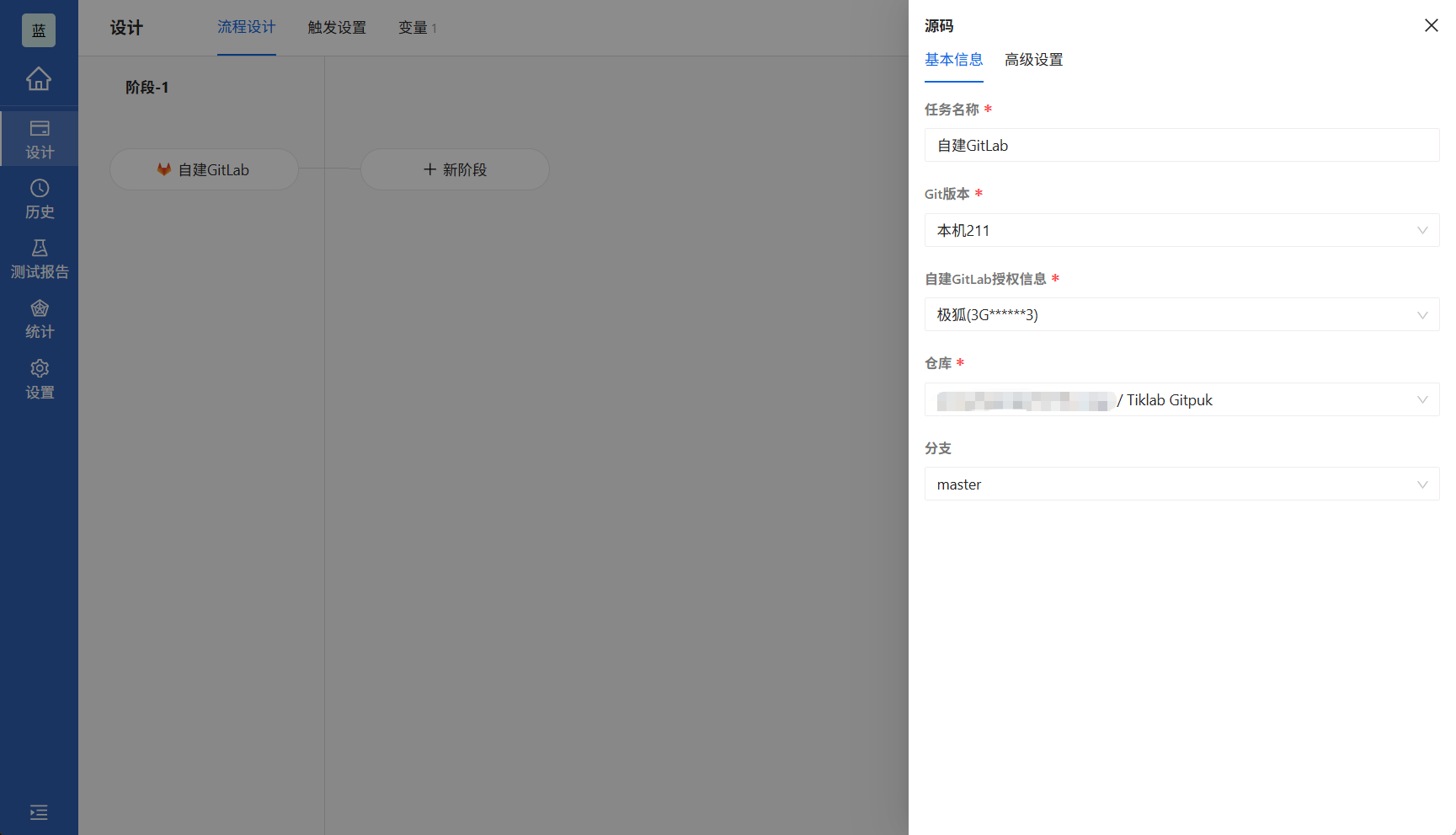 添加GitLab源码
添加GitLab源码
| 字段 | 描述 |
| 任务名称 | 任务名称清晰地标识项目或对象。 |
| Git版本 | Arbess所在服务器Git安装路径。 |
| GitLab授权信息 | 私人令牌,AccessTocken。 |
| 仓库 | 选择授权信息后点击仓库,程序会自动获取凭证权限下的仓库列表,管理者只需选择需要配置的仓库即可。 |
| 分支 | 选择代码的分支。填写需要拉取远程仓库具体的分支,不填默认为master分支,填写错误会导致任务执行失败。 |
3.2.2 配置Go构建任务
源码配置完毕后,配置构建任务,Arbess支持多种构建方式,例如添加Go构建,点击新阶段→构建→Go构建。
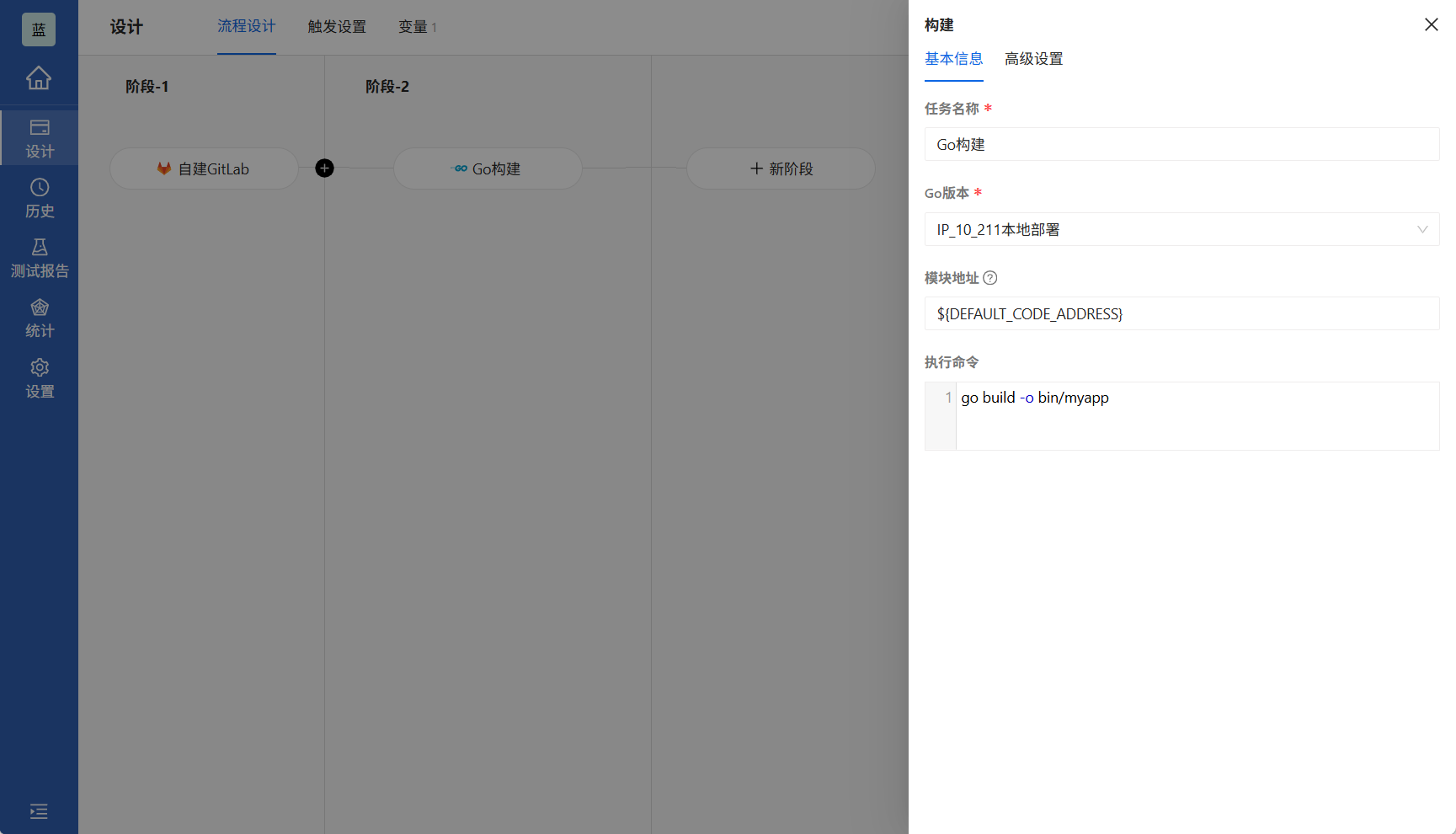 配置Go构建任务
配置Go构建任务
| 字段 | 描述 |
| 任务名称 | 任务名称清晰地标识项目或对象。 |
| Go版本 | Arbess所在服务器Go安装路径。 |
| 模块地址 | 构建路径,默认为${DEFAULT_CODE_ADDRESS},也可输入绝对路径。 |
| 执行命令 | 执行Go构建的命令。 |
3.2.3 配置主机部署任务
点击新阶段→部署→主机部署,输入部署信息,主机地址选择新添加的主机组。部署的内容可以使用变量,添加变量后使用${变量名称}进行引用,输入完成后,点击空白处进行保存。
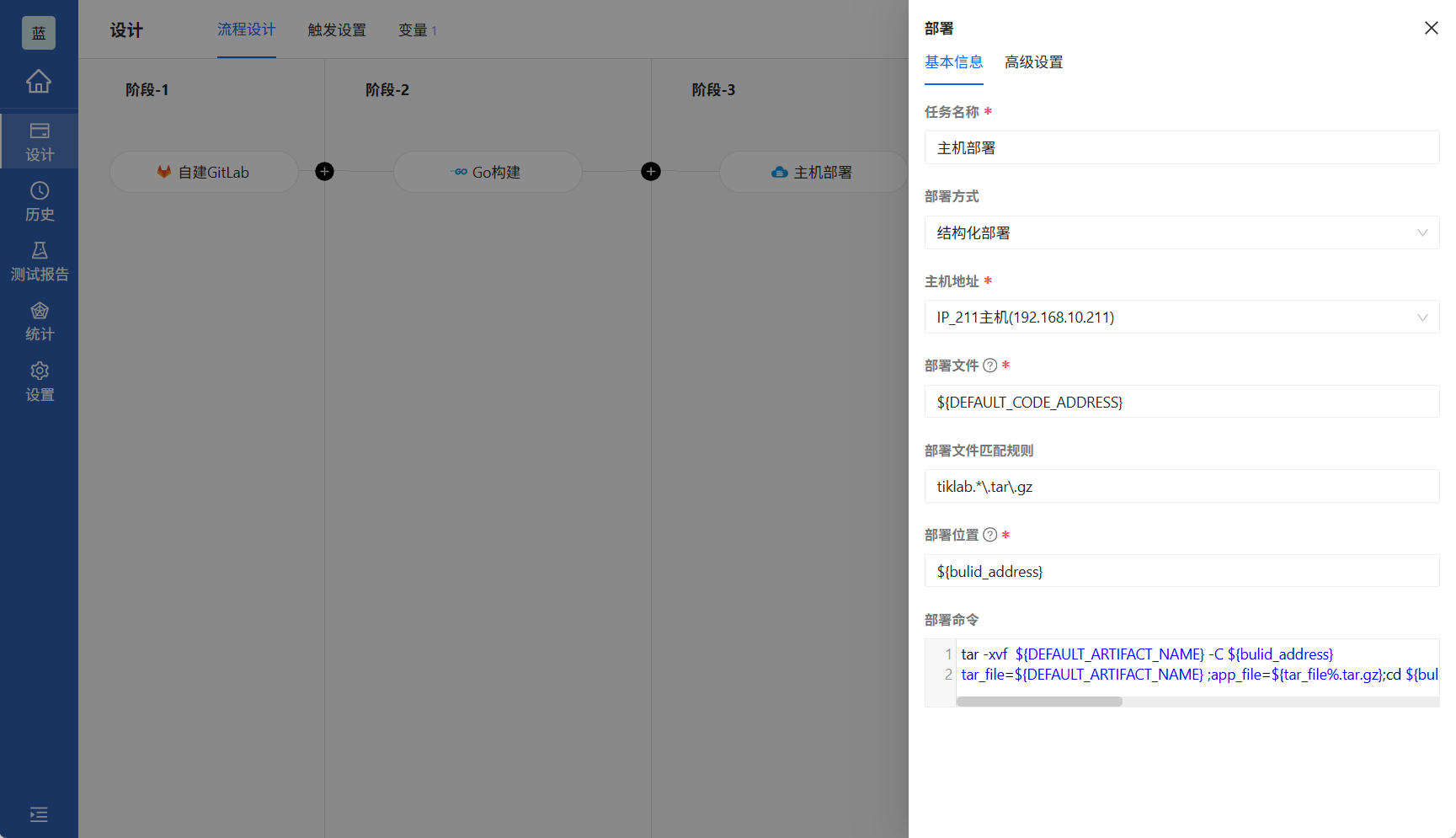 配置主机部署任务
配置主机部署任务
| 字段 | 描述 |
| 任务名称 | 任务名称清晰地标识项目或对象。默认主机部署。 |
| 主机地址 | 部署主机远程SSH认证凭证。 |
| 部署文件 | 需要部署的文件,可以写绝对路径,也可以写泛路径,泛路径需要配合部署文件规则来匹配到部署文件。 |
| 部署文件匹配规则 | 文件匹配规则,支持正则表达式。 |
| 部署位置 | 部署远程主机位置。 |
| 部署命令 | 文件部署命令。 |
3.2.4 配置PostIn自动化测试
- 配置PostIn服务集成
流水线配置PostIn任务之前,需要添加PostIn服务集成,在系统设置→集成与开放→服务集成页面添加相关服务。授权类型选择PostIn、填写名称、服务地址、认证类型(用户名密码、密钥)、用户名、密码。
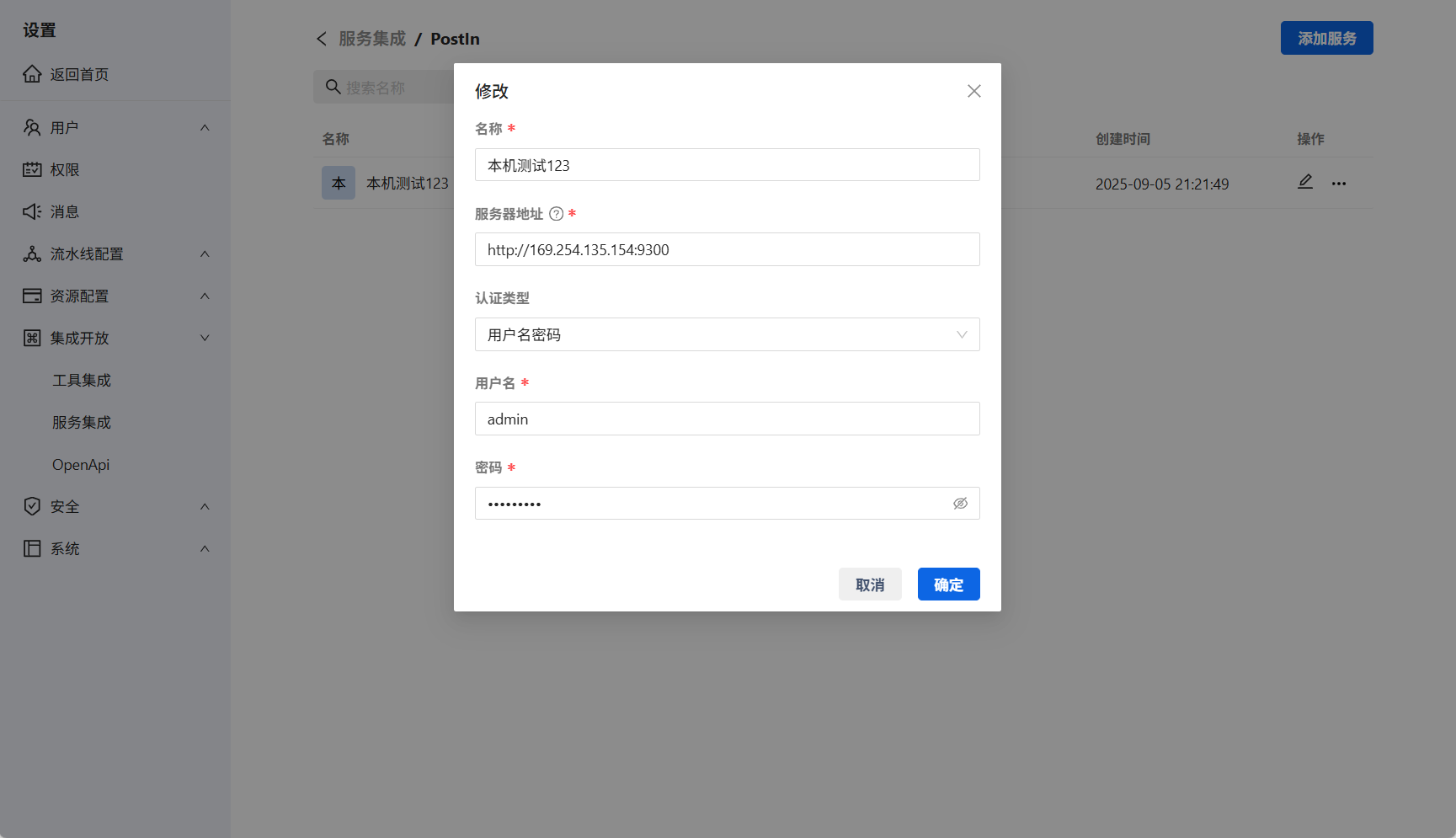 添加PostIn服务
添加PostIn服务
- 添加PostIn自动化测试任务
服务配置完成后,进入流水线设计页面,点击新阶段→测试→PostIn自动化测试。添加成功之后,弹出自动化测试的配置。
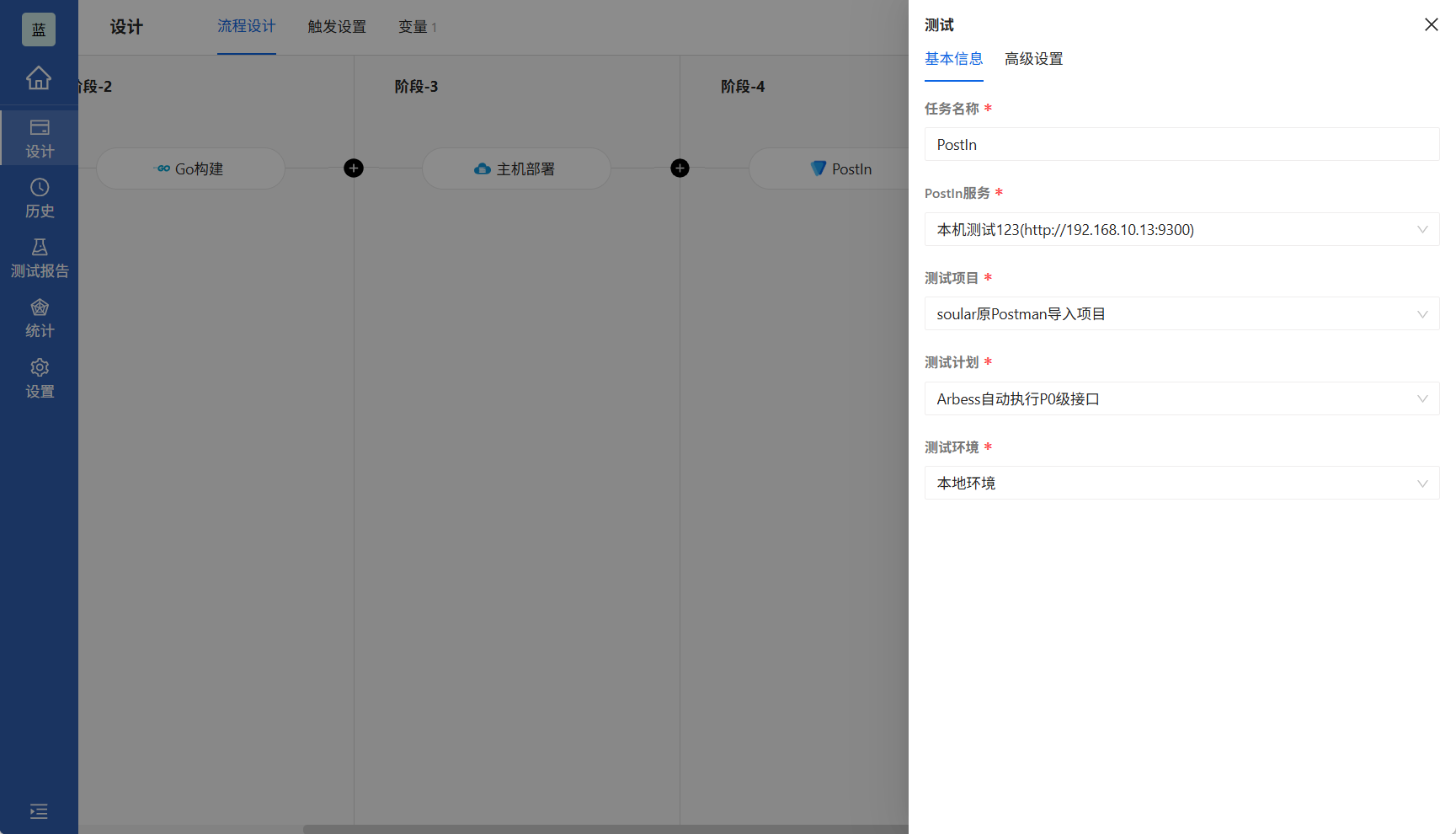 配置PostIn自动化测试任务
配置PostIn自动化测试任务
| 字段 | 描述 |
| 任务名称 | 任务名称清晰地标识项目或对象。 |
| PostIn服务 | PostIn服务地址,以及用户名密码。 |
| 测试空间 | 选择自动执行PostIn的空间。 |
| 测试计划 | 选择自动执行PostIn空间下的测试计划。 |
| 环境 | 选择执行PostIn测试计划的环境。 |
4、运行流水线
- 运行流水线
流水线设计完毕之后,Arbess支持自动触发、Webhook触发、手动触发三种运行模式。点击右上角“运行”按钮,手动触发流水线。
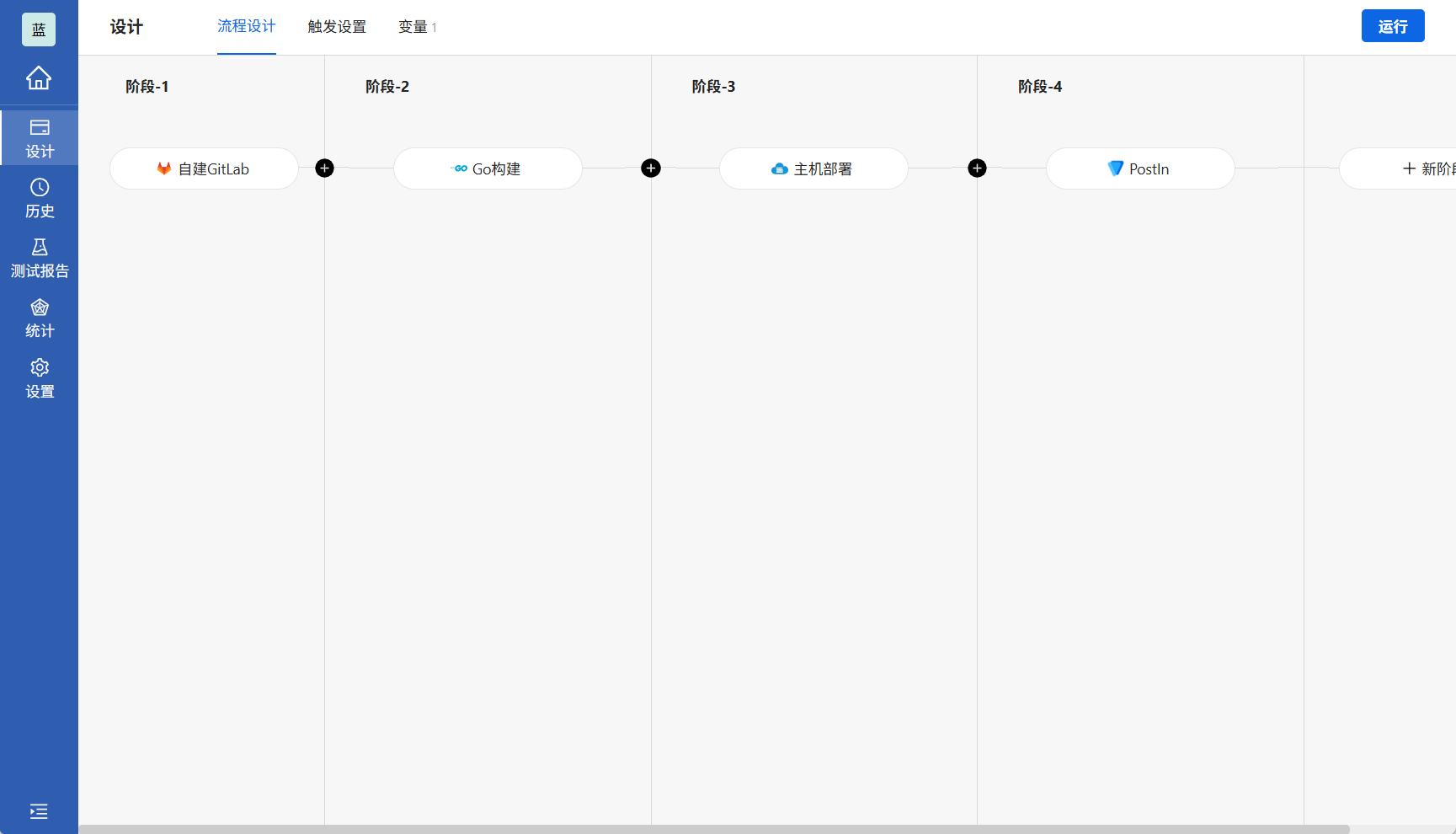 运行流水线
运行流水线
流水线运行同时,点击任务标签右下角“日志”,可查看运行实时日志。
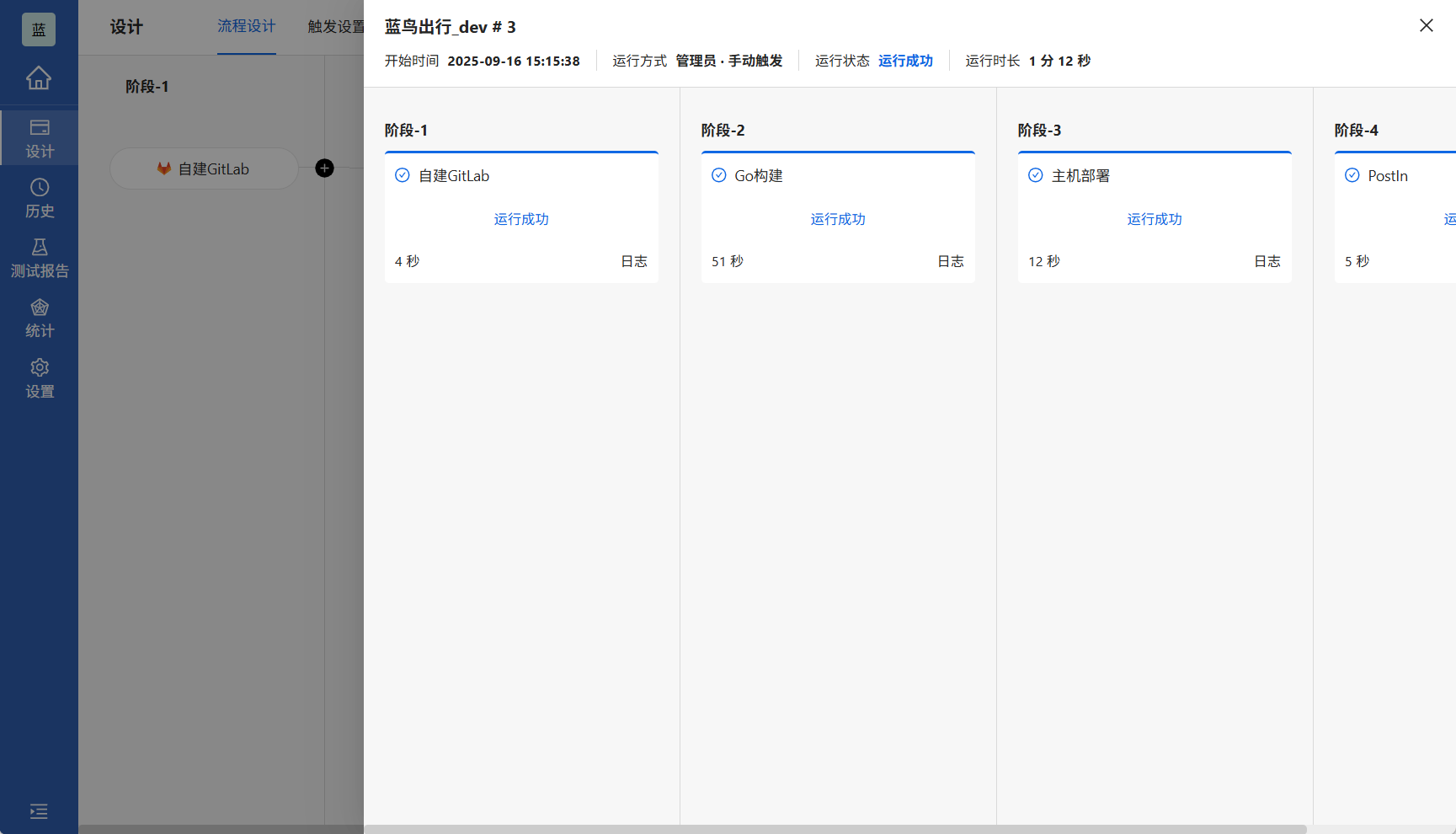 查看详细日志
查看详细日志
- 查看自动化测试报告
前往测试报告→自动化测试→PostIn,查看自动化测试报告。
 查看自动化测试报告
查看自动化测试报告
点击自动化测试报告名称,可登录PostIn,查看详细测试报告。
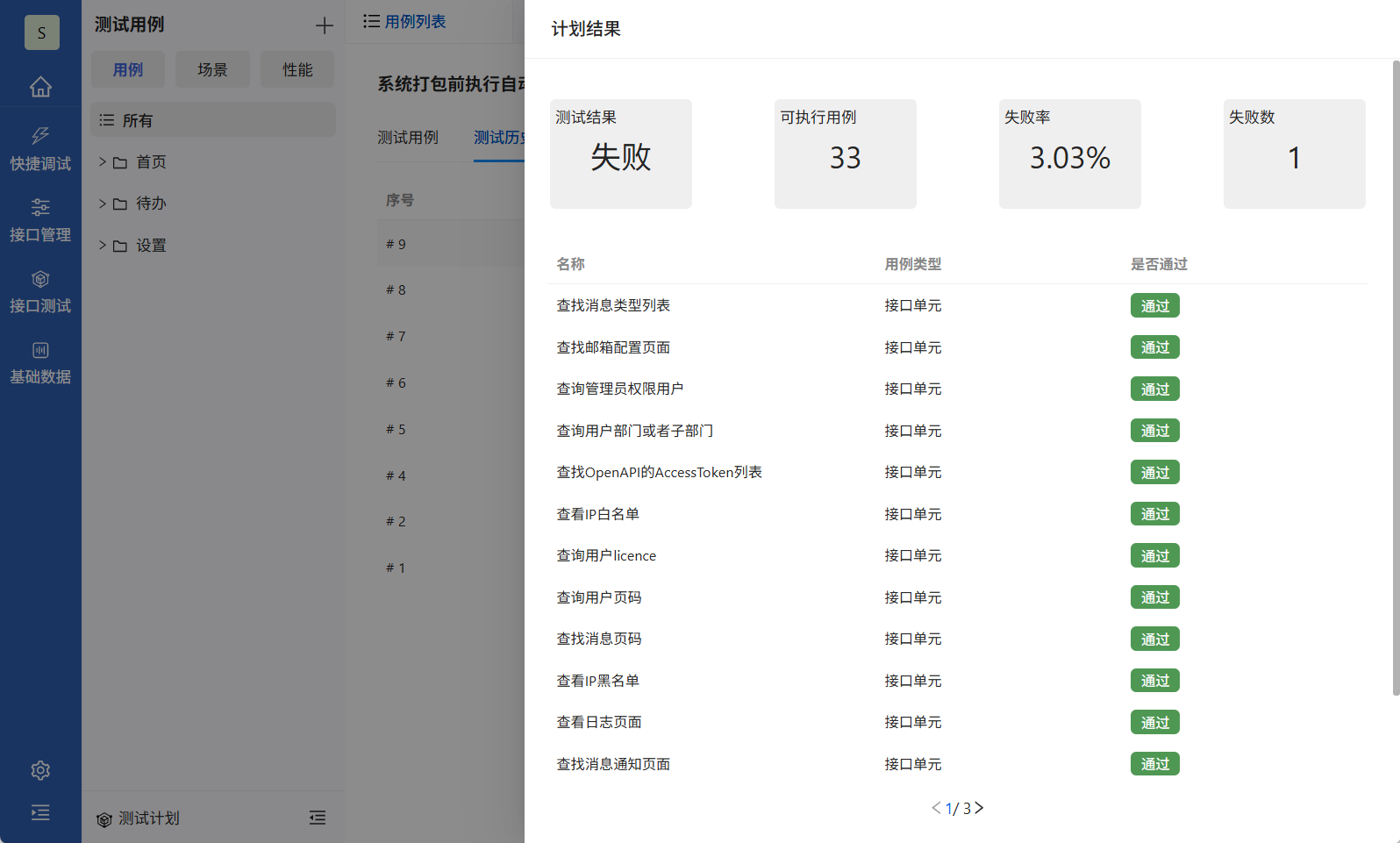 查看详细测试报告
查看详细测试报告
- 查看运行历史
可以在Arbess历史页面查看到流水线运行历史。点击运行历史序号,即可查看详细的运行日志。
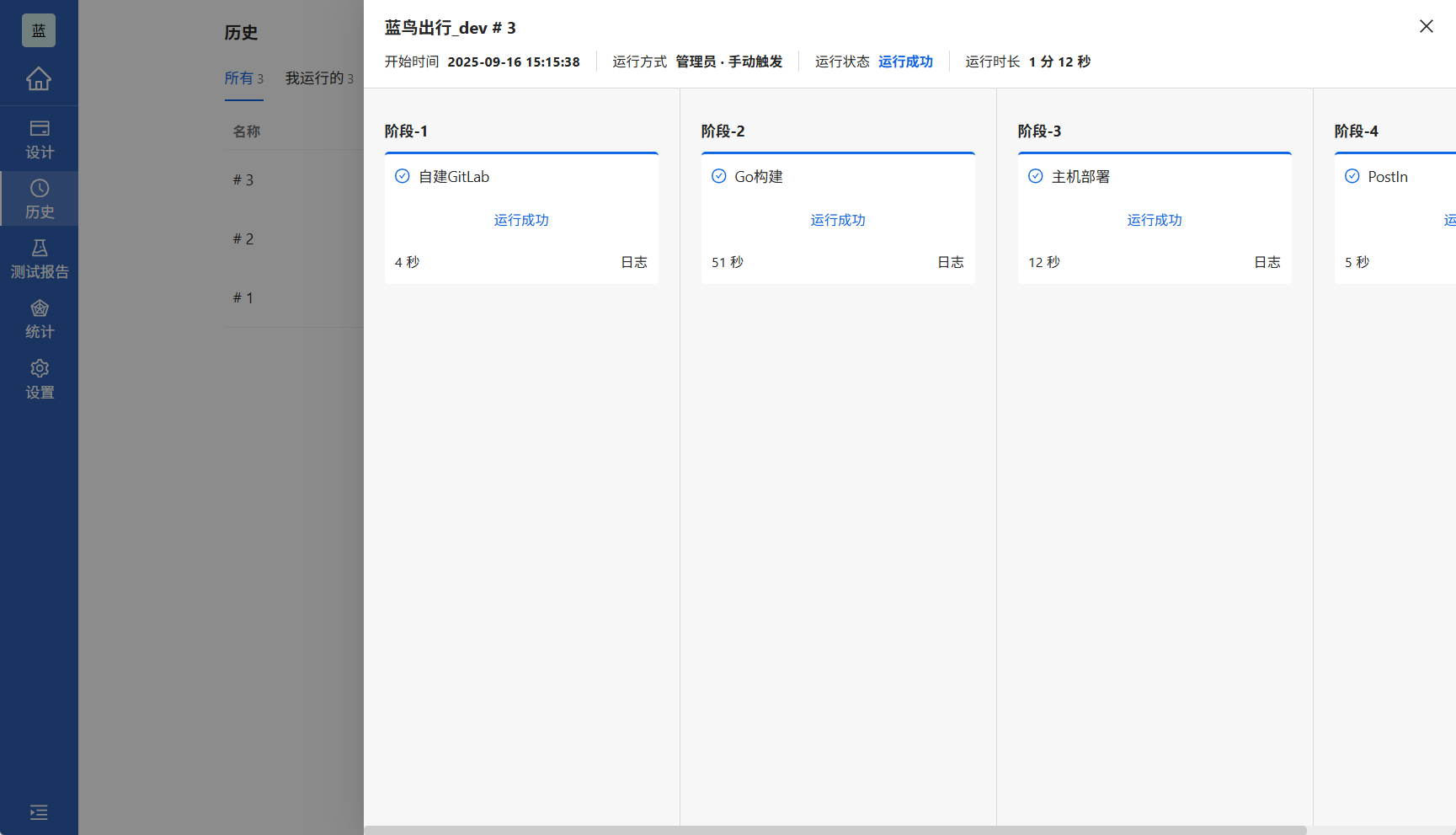 运行历史
运行历史
至此,使用Arbess成功搭建流水线,克隆GitLab源码、构建并部署主机环境,使用PostIn自动化测试。
